Mengatasi Kamera Laptop Tidak Berfungsi Dengan Mudah – Saat ini sudah marak bekerja maupun belajar jarak jauh yang memiliki istilah Work From Home (WFH). Sehingga mengharuskan kita memiliki perangkat laptop untuk mendukung kegiatan ini.
Biasanya kegiatan tatap muka secara dalam Daring (Dalam Jaringan) melalui aplikasi pihak ketiga seperti Zoom, Google Meet, Microsoft Team, dan lain sebagainya. Kegiatan ini dapat berjalan lancar apabila perangkat yang kita miliki tidak bermasalah. Fitur pada laptop yang terpenting kita butuhkan saat ada pertemuan adalah kamera.
Baca juga : Mengatasi Keyboard Laptop Tidak Berfungsi Dengan Mudah
Apa jadinya jika kamera pada laptop error ? Entah bagaimana perasaan sobat. Pasti bingung sekali tentu rasanya, karena mungkin akan ada pertemuan yang penting. Tapi tidak perlu khawatir karena pada kesempatan kali ini mtncpedia akan membagikan cara mengatasi kamera laptop tidak berfungsi. Cara ini bisa sobat gunakan untuk mengatasi kamera latop bermasalah pada laptop Asus, Acer, Lenovo, Hp, dan lainya.
Daftar Isi
1. Pastikan Kamera Laptop Aktif
Hot Key pada keyboard memiliki fitur yang langsung terintegrasi ke hardware laptop. Karena dengan menggunakan tombol sobat bisa mengaktifkan maupun menonaktifkan sebuah fitur laptop. Kemungkinan sobat tidak sengaja menekan tombol tersebut menjadi sebab kamera dinonaktifkan. Untuk mengaktifkan kembali cukup tekan tombol Fn + . Beberapa laptop dapat langsung menekan tombol .
Kemudian cek Settings > Privacy > Camera > Camera access for this device pastikan on. Agar kamera dapat berfungsi sebagaimana mestinya.

2. Instal Driver Laptop
Driver merupakan sebuah software untuk mengenali sebuah perangkat pada laptop. Jika driver kamera laptop belum terinstal biasanya kamera tidak terdeteksi. Terlebih laptop tersebut sesudah install ulang windows.
Cara mencari driver laptop sobat dapat mencari langsung di google dengan keyword “Driver *Merk laptop dan serinya* download ”. Kemudian biasanya muncul situs resmi laptop tersebut. Berikutnya sobat tinggal unduh saja driver tersebut, kemudian instal lalu restart laptop.
3. Memastikan Driver Tidak Bermasalah
Driver tidak kompatibel dapat menjadi penyebab driver bermasalah. Karena peran driver yang sangat penting inilah maka perlu bijak ketika akan menginstal sistem operasi. Sistem operasi yang digunakan harus mendukung semua fitur laptop kita.
Cara untuk mengetahui laptop kita kompatibel dengan system operasi tertentu dapat kita cek melalui website resmi. Jadi sobat pastikan terlebih dahulu bahwa laptop sobat support. Jika tidak support sobat perlu mendowngrade sistem operasi tersebut.
Namun apabila sobat sudah memastikan sistem operasi kompatibel dengan laptop. Langkah pertama pastikan laptop sobat sudah terkoneksi ke internet. Cek driver tersebut melalui Start Menu > Control Panel > Hardware and Sounds > Device Manager > Imaging Device > Klik kanan Update Driver. Tunggu beberapa saat sampai selesai kemudian cek kembali laptop.

4. Update Windows
Update windows berfungsi untuk memperbarui patch terbaru dari versi terbaru dari windows kita saat ini. Kamera dapat menjadi tidak berfungsi karena windows memerlukan update untuk memperbarui patch keamanan dan kompabilitas hardware. Sehingga versi windows menjadi versi stable saat ini.
Sebelum mengupdate windows pastikan laptop sudah terkoneksi ke internet. Kemudian klik Start Menu Settings > Updates and Security > Check for Updates. Tunggu beberapa saat sampai selesai dan jangan matikan laptop. Jika sudah selesai maka otomatis laptop akan terestart.
Baca juga : Cara Uninstall Aplikasi Di Laptop Yang Menggunakan Windows
Ganti Hardware Kamera Pada Laptop
Setelah semua cara sudah dicoba namun masih belum membuahkan hasil kesimpulannya kamera webcam pada laptop sudah rusak. Maka memerlukan penggantian hardware kamera agar dapat berfungsi kembali. Untuk penggantin kamera untuk sobat yang belum pengalaman saya sarankan untuk membawa ke service center atau ketempat reparasi.
Menggunakan Kamera Webcam Eksternal
Untuk penggantian hardware memang membutuhkan waktu yang cukup lama. Namun bagi sobat yang urgent dapat memakai kamera webcam eksternal. Kamera ini dapat sobat beli ditoko akesesoris komputer terdekat. Untuk penggunaan kamera ini sangat mudah karena plug and play sehingga rata – rata langsung terdeteksi.
Nah mungkin itu beberapa cara untuk mengatasi kamera laptop tidak bisa yang dapat coba. Langkah – langkah diatas juga untuk diagnosa awal kerusakan. Semoga bermanfaat dan terima kasih.
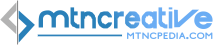

Terima kasih, sangat membantu. Sejak tadi kebingungan kamera tdk bisa dipakai
Terimakasih sangat membantu. Sudah hampir ke toko komputer karena dikira rusak
Terima kasih,,sudah dicoba tapi tetap tidak bisa menyala cameranya..mungkin harus ke tokonya lagi…